发布时间:2015-09-09 11: 43: 06
本文介绍ZBrush® 4R7界面的基本操作之保存新的界面配置,教程属于入门教程可以帮助新手快速入门。ZBrush的工作界面和我们平常所熟悉的3D软件有很大的不同,其设计甚至会有别于我们以往的使用习惯,所以第一次接触ZBrush的时候难免会有所迷惑,其实ZBrush的界面是非常智能化和人性化的。下面我们就一起来了解ZBrush 4R7如何保存新的界面配置。
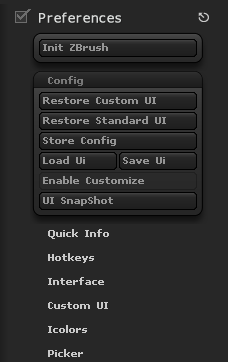
保存一个新的默认配置
1. 按下Preferences: Custom UI: Customize按钮。
2. 自定义界面。
3. 完成后,按下Preferences:Config:Store Config按钮,将把你自定义的界面设置为标准界面。
4. ZBrush®将给你一个保存成功的信息。保存的快捷键为Ctrl +Shift +I。
保存配置
保存界面的配置你只需要做到以下几步:
1. 按下Preferences: Custom UI: Customize 按钮。
2. 自定义界面。
3. 完成后,按下 Preferences:Config:Save UI按钮(快捷键为Alt+Ctrl+Shift+I)。(注意这样保存的界面不会成为标准的默认界面,但是你可以通过后面内容方便的装入这个界面)
装入一个界面
1.按下Preferences: Config: Load Ui 按钮。
2.从弹出的窗口中选择你想要装入的界面。
恢复到ZBrush的默认界面你也可以恢复ZBrush的默认界面:
1.按下Preferences: Restore Standard UI 这样将恢复到ZBrush的默认界面,但是你在面板上设置的各种参数并不会改变如:颜色、笔刷、内存等等。简单的说,改变的就是按钮的布局。
2.按下Preferences: Config: Restore Custom UI 你又可以返回你自己定义的界面。
想要了解更多关于ZBrush 3D图形绘制软件的详细信息,可点击ZBrush教程中心查找你想要的内容。
展开阅读全文
︾